Sådan ændrer du din iPhone-placering uden at jailbreake
En af de ting, der gør en iPhone så kraftfuld, er evnen til at vide, hvor du er i verden gennem de indbyggede lokationstjenester. Det giver dig mulighed for at se din aktuelle placering på et kort, modtage vejrudsigter i realtid baseret på geolokation og hjælpe apps med at kende dine oplysninger relateret til placering, såsom valuta. Denne evne er dog et tveægget sværd. Derfor har denne guide til hensigt at tale om hvordan man ændrer placering på iPhone.
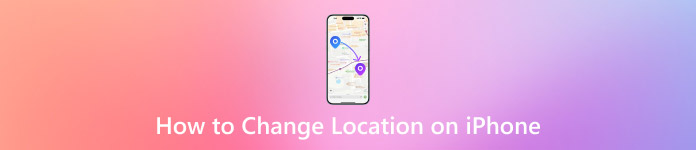
I denne artikel:
Del 1. Hvorfor skal du ændre din placering på iPhone
Selvom placeringstjenester gør din iPhone til en meget mere alsidig enhed, medfører det også ulemper. Apps, for eksempel, anmoder ofte om adgang til dine geolokationsdata, selv når du ikke åbner dem. De vigtigste grunde til, at du bør ændre din placering på din iPhone inkluderer:
1. Få adgang til det indhold, der ikke er tilgængeligt i dit land. De fleste streamingtjenester leverer eksklusivt indhold til bestemte lande. For at se eller lytte til det eksklusive indhold skal du forfalske placeringen på din iPhone.
2. Download apps, der ikke er tilgængelige i dit område. Mens App Store tilbyder oceaner af apps, kan nogle kun downloades i bestemte regioner. Den eneste måde at få disse apps på er ved at ændre din placering.
3. Undgå at blive sporet. Både websteder og apps sporer altid din placering og sender placeringsbaserede annoncer. Ændring af placering forhindrer organisationer i at sporing af din iPhone-placering.
4. Få specifikke varer og fordele i mobilspil. Hvis du vil have det specifikke indhold i dit mobilspil, kan du ændre din placering.
Derudover er der et par ting, du skal huske på, før du forfalsker placeringen på din iPhone:
1. Hvis der er nogen saldo i dit Apple ID, skal du bruge det, før du skifter din GPS.
2. Annuller dine abonnementer og vent til slutningen af den aktuelle abonnementsperiode.
3. Sørg for, at du har en tilgængelig betalingsmetode for den nye placering.
4. Hvis du har forudbestillinger, medlemskaber eller lejemål, skal du annullere dem eller vente til deres udløb.
Del 2. Sådan ændres iPhone-placering til App Store
Som tidligere nævnt kan du ved at ændre din iPhone-placering til App Store få adgang til apps og mobilspil i et andet land. Apple giver dig mulighed for at ændre App Store-landet uden ekstra software. Ud over at annullere aktive abonnementer, forudbestillinger, lejer og refusioner og bruge Apple ID-saldo, skal du også forlade familiegruppen og slå Familiedeling fra.
I Indstillinger
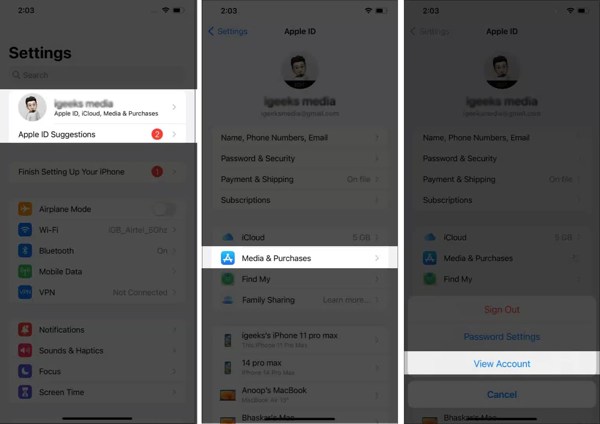
Kør Indstillinger app, tryk på din profil og vælg Medier og indkøb.
Tryk på Se konto for at tjekke placeringen på din iPhone. Tryk derefter på Land/region, og ramte Skift land eller region.
Vælg derefter det ønskede land. Derefter vil vilkår og betingelser-skærmen dukke op. Læs dem, og tryk på Enig.
Tilføj derefter betalingsoplysninger og faktureringsadresse. Tryk på Næste for at bekræfte ændringerne.
I App Store
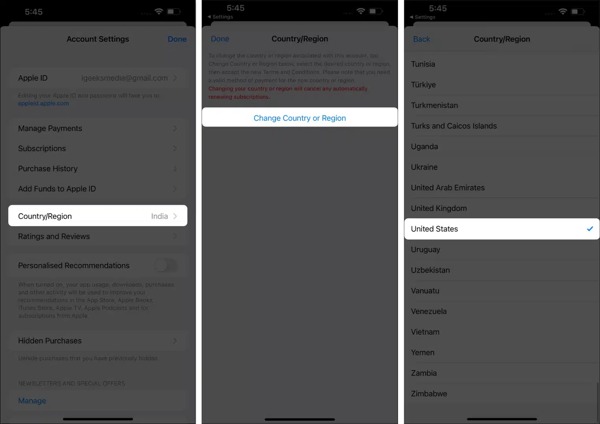
Åbn din App butik app, tryk på dit profilbillede i øverste højre hjørne, og tryk på dit Apple ID. Hvis du bliver bedt om det, skal du logge ind med dit Apple-id og din adgangskode.
Vælge Land/region, tryk Skift land eller region, og vælg et passende land.
Tryk derefter på Enig på den Vilkår og betingelser skærmen. Tilføj dine betalingsoplysninger og faktureringsadresse. Tryk til sidst på Næste for at fuldføre processen.
Del 3: Sådan skjuler du GPS-placering på iPhone
Selvom Apple ikke tilbyder funktionen til at ændre din GPS-placering, kan du skjule din placering på din iPhone. Når du har slukket for placeringstjenesterne, kan tjenester og apps ikke registrere din geoplacering.
Åbn Indstillinger app, gå til Privatliv og sikkerhed indtastning, og tryk på Lokationstjenester.
Hvis du helt vil skjule din placering på din iPhone, skal du slå den fra Lokationstjenester mulighed.

Hvis du bare vil skjule placeringen for en bestemt app, skal du vælge den på listen og vælge Aldrig under TILLAD ADGANG TIL PLACERING afsnit.
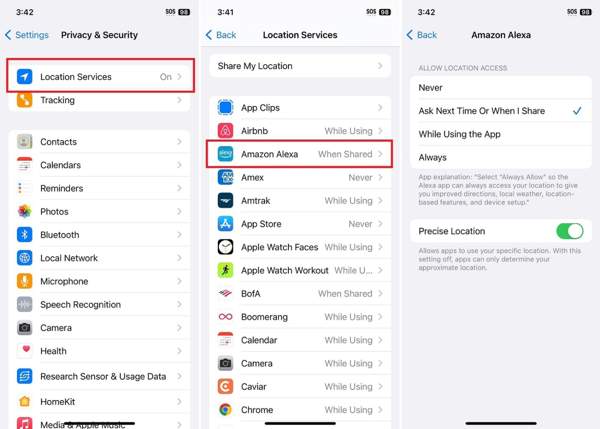
For at skjule placering for iOS skal du rulle ned for at trykke på Systemtjenester nederst på listen, og slå de uønskede tjenester fra.
Bemærk:
Websteder kan stadig spore din placering via din IP-adresse, selvom du deaktiverer placeringstjenester.
Del 4: Sådan forfalsker du placering på iPhone
Som standard tillader Apple ikke folk at forfalske placeringer på iPhones på grund af sikkerhedsproblemer. Ikke desto mindre har du stadig metoder til at ændre din geolocation til en anden region uden at flytte ved hjælp af pålidelige falske GPS-apps uden jailbreak.
Måde 1: Sådan forfalskes placering på iPhone med en tunneltjeneste
Der er et par tunneling-apps tilgængelige i Apple App Store, såsom Surfshark, CyberGhost og mere. Enhver populær tunneling-app kan bruges som et eksempel til at vise dig, hvordan du forfalsker din iPhone-placering.
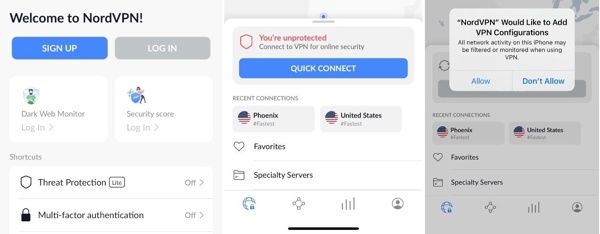
Installer en velrenommeret tunneltjeneste på din iPhone, og åbn den.
Tryk på LOG IND, og log ind på din konto. Hvis du ikke har en konto, skal du trykke på TILMELD DIG i stedet og abonner på en plan. De fleste tunneltjenester er ikke gratis.
Når du er logget ind, skal du trykke på HURTIG FORBINDELSE knappen for at oprette forbindelse til tunneltjenesten. Første gang du opretter forbindelse til en tunneludbyder, tilføjer den tunnelkonfigurationer. Tryk på Give lov til for at bekræfte det.
Bemærk:
Hvis du vil oprette forbindelse til et bestemt land, skal du rulle ned til SE LANDE og vælg det, eller tryk på Søg og søg landet.
Måde 2: Sådan forfalskes placering på iPhone med iLocaGo
Nogle apps og mobilspil kan registrere, at du bruger en tunneling-app på en iPhone. Som følge heraf kan din adgang og konto blive blokeret. Faktisk er en kraftfuld iPhone-placeringsskifter, som f.eks imyPass iLocaGo, kan hjælpe dig med at løse dette problem effektivt.

4.000.000+ downloads
Spoof iPhone-placering med falske positioner nemt.
Skift iPhone-placeringen til en nøjagtig adresse.
Opret virtuelle ruter med flere klik.
Tilbyd flere tilstande til at forfalske iPhone-placering.
Understøtte de nyeste versioner af iOS og iPhones.
Her er trinene til at forfalske placering på din iPhone:
Tilslut til din iPhone
Start den bedste iPhone-placeringsskiftersoftware, når du har installeret den på din computer. Tilslut din iPhone til computeren med et Lightning-kabel.

Vælg Rediger placering
Når din iPhone er genkendt, vil du blive præsenteret for menuvinduet. Her kan du få fire tilstande. For at forfalske din iPhone-placering skal du vælge Rediger placering for at komme videre.

Skift iPhone-placering
Indtast derefter den ønskede adresse i feltet ved Rediger placering dialog, og klik på Synkroniser til enhed knap. Hvis du ikke har en nøjagtig adresse, skal du klikke på en korrekt position på kortet og trykke Synkroniser til enhed. Nu får du adgang til apps, mobilspil og browsere uden bekymring for at blive sporet. Desuden kan du ændre din placering på Tinder for at få det sjovere!

Konklusion
Denne guide har demonstreret hvordan du ændrer placeringen på din iPhone. Du har lov til at justere din App Stores land, så du kan downloade de apps, der ikke er tilgængelige i din region. For at skjule din GPS-placering kan du helt deaktivere placeringstjenester. En tunneling-app er en enkel måde at ændre din iPhone-placering på. imyPass iPhone Location Changer er en effektiv mulighed for at få arbejdet gjort. Hvis du har andre spørgsmål om dette emne, er du velkommen til at skrive dem ned nedenfor.
Hot løsninger
-
GPS-placering
- Bedste Pokemon Go-placeringer med koordinater
- Slå din placering fra på Life360
- Falsk din placering på Telegram
- Anmeldelse af iSpoofer Pokemon Go
- Indstil virtuelle placeringer på iPhone og Android
- Anmeldelse af PGSharp App
- Skift placering på Grindr
- Gennemgang af IP Location Finder
- Skift Mobile Legends-placering
- Skift placering på Tiktok
-
Lås iOS op
-
iOS-tip
-
Lås Android op

